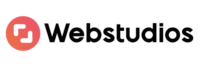Instalace WordPressu je relativně jednoduchý proces. Zde je krok za krokem průvodce instalací WordPressu:
Krok 1: Získejte Hosting a Doménu
- Zvolte si poskytovatele webhostingu a zakupte hostingový plán. Většina poskytovatelů nabízí jednoduchou instalaci WordPressu.
Krok 2: Připravte Databázi
- Přihlaste se do administrace svého hostingu a vytvořte novou MySQL databázi. Uveďte si jméno databáze, uživatelské jméno a heslo.
Krok 3: Stažení WordPressu
Navštivte oficiální web WordPressu (wordpress.org) a stáhněte nejnovější verzi WordPressu.
Krok 4: Přenos souborů
- Připojte se k vašemu serveru pomocí FTP klienta nebo cPanelu a nahrajte stažené soubory WordPressu do kořenové složky vašeho webu.
Krok 5: Spuštění Instalace
- Otevřete webový prohlížeč a přejděte na adresu vašeho webu (např. http://ww.vasweb.com). Měli byste být přesměrováni na stránku WordPressu.
Krok 6: Vyplňte Informace o Databázi
- Klikněte na tlačítko „Let’s go!“ a vyplňte informace o databázi, kterou jste vytvořili v kroku 2.
Krok 7: Spuštění Instalace
- Klikněte na tlačítko „Run the installation“ a zadejte informace o vašem novém WordPress účtu (název webu, uživatelské jméno, heslo).
Krok 8: Dokončení Instalace
- Po dokončení instalace klikněte na tlačítko „Log in“ a přihlaste se do administrátorského rozhraní WordPressu pomocí právě vytvořeného účtu.
Gratulujeme! Nyní jste nainstalovali Word
Instalace WordPressu je relativně jednoduchý proces. Zde je krok za krokem průvodce instalací WordPressu:
Krok 1: Získejte Hosting a Doménu
- Zvolte si poskytovatele webhostingu a zakupte hostingový plán. Většina poskytovatelů nabízí jednoduchou instalaci WordPressu.
Krok 2: Připravte Databázi
- Přihlaste se do administrace svého hostingu a vytvořte novou MySQL databázi. Uveďte si jméno databáze, uživatelské jméno a heslo.
Krok 3: Stažení WordPressu
- Navštivte oficiální web WordPressu (wordpress.org) a stáhněte nejnovější verzi WordPressu.
Krok 4: Přenos souborů
- Připojte se k vašemu serveru pomocí FTP klienta nebo cPanelu a nahrajte stažené soubory WordPressu do kořenové složky vašeho webu.
Krok 5: Spuštění Instalace
- Otevřete webový prohlížeč a přejděte na adresu vašeho webu (např. http://www.vasweb.com). Měli byste být přesměrováni na stránku WordPressu.
Krok 6: Vyplňte Informace o Databázi
- Klikněte na tlačítko „Let’s go!“ a vyplňte informace o databázi, kterou jste vytvořili v kroku 2.
Krok 7: Spuštění Instalace
- Klikněte na tlačítko „Run the installation“ a zadejte informace o vašem novém WordPress účtu (název webu, uživatelské jméno, heslo).
Krok 8: Dokončení Instalace
- Po dokončení instalace klikněte na tlačítko „Log in“ a přihlaste se do administrátorského rozhraní WordPressu pomocí právě vytvořeného účtu.
Gratulujeme! Nyní jste nainstalovali WordPress na svůj web. Můžete začít s přizpůsobením vzhledu, přidáváním obsahu a konfigurací dalších nastavení.
Press na svůj web. Můžete začít s přizpůsobením vzhledu, přidáváním obsahu a konfigurací dalších nastavení.